发布日期:2019-10-13 作者:小白系统 来源:http://www.03727.com
你是否遇到过关于对win10系统设置自动进入休眠状态时间设置的方法,在使用win10系统的过程中经常不知道如何去对win10系统设置自动进入休眠状态时间进行设置,有什么好的办法去设置win10系统设置自动进入休眠状态时间呢?在这里小编教你只需要1、点击屏幕左下方的开始按钮,在搜索框中输入“pow”即可看到“更改计算机睡眠时间”的选项,点击进入即可; 2、进入后,我们就可以更改计算机进入睡眠的时间,选择好计算机进入睡眠的时间后点击“保存”修改按钮即可;就搞定了。下面小编就给小伙伴们分享一下对win10系统设置自动进入休眠状态时间进行设置的详细步骤:
1、点击屏幕左下方的开始按钮,在搜索框中输入“pow”即可看到“更改计算机睡眠时间”的选项,点击进入即可;如下图所示:
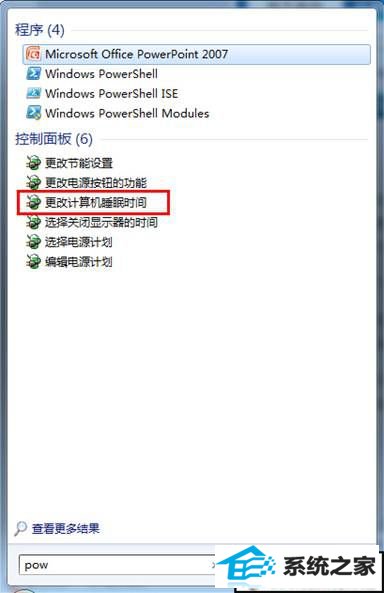
2、进入后,我们就可以更改计算机进入睡眠的时间,选择好计算机进入睡眠的时间后点击“保存”修改按钮即可;如下图所示:
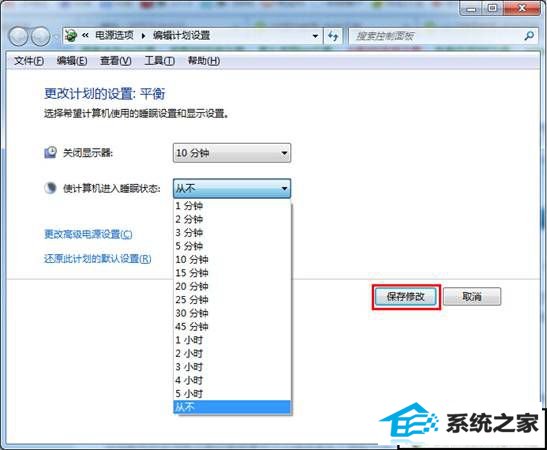
到处,如何修改win10系统自动进入休眠状态时间的方法就介绍完毕了,希望这篇文章会给大家带来一定的帮助。
在修改的过程中我们还可以关闭显示器的时间,这个时间是指我们在这段时间内没有对电脑进行任何操作,计算机将会自动关闭显示器,但是电脑上的其他程序仍会处于运行状态,当我们需要再次使用电脑时只有开启显示器即可。为了保证节电,我们将关闭显示器的时间设置为10分钟,当然你也可以设置为其他时间。